Come i meme 'Italian brainrot' stanno diventando virali su TikTok
Introduzione ai meme 'Italian brainrot'Negli ultimi mesi, una particolare categoria di meme chiamata 'Italian brainrot' ha iniziato a spopolare su TikTok....
Cerca in WeBlog
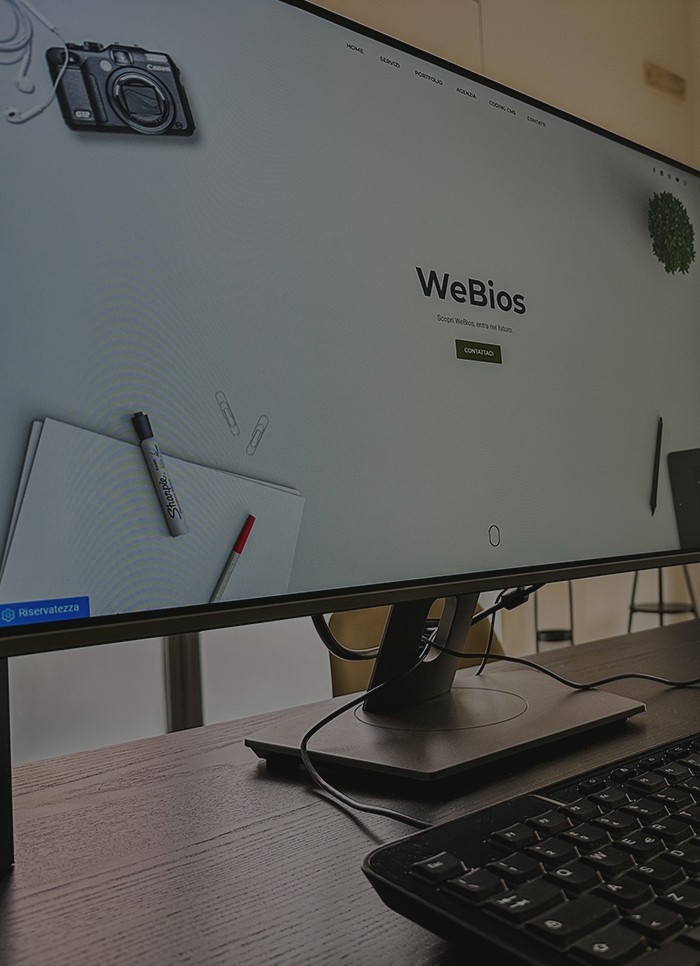 By
We Bios
By
We Bios

Come attivare il tool di testo in immagini su iOS (Live Text) | ©
Live Text è una funzionalità introdotta da Apple che permette di estrarre testo direttamente dalle immagini sul tuo dispositivo iOS. Questa funzione è particolarmente utile per copiare, tradurre e condividere testo senza doverlo digitare manualmente. In questo articolo, ti guiderò passo dopo passo su come attivare e utilizzare questa pratica funzione sul tuo iPhone o iPad.
Prima di procedere con l'attivazione di Live Text, è importante verificare che il tuo dispositivo sia compatibile. Live Text è disponibile su iOS 15 e versioni successive. Inoltre, la funzione è supportata solo su dispositivi con chip A12 Bionic o successivi. Quindi, assicurati che il tuo iPhone o iPad sia aggiornato e dotato di un hardware compatibile.
Se non hai ancora aggiornato il tuo dispositivo a iOS 15 o successivo, fai così:
Una volta aggiornato il tuo dispositivo, segui questi passaggi per attivare Live Text:
Dopo aver attivato Live Text, puoi iniziare a utilizzarlo per estrarre testo dalle immagini. Ecco come:
Live Text non si limita solo alle foto già scattate. Puoi anche usarlo in tempo reale tramite la fotocamera:
Assicurati che l'illuminazione sia adeguata quando usi la fotocamera per catturare testo in tempo reale, poiché condizioni di scarsa illuminazione possono influenzare l'accuratezza del riconoscimento del testo. Inoltre, tieni presente che Live Text funziona meglio su testi stampati e potrebbe avere difficoltà con calligrafie o font particolari.
Ora che hai imparato come attivare e utilizzare Live Text, puoi sfruttare al massimo questa funzione per risparmiare tempo ed evitare errori di digitazione. Buona esplorazione!
La nostra agenzia si distingue per la creazione di software su misura, sviluppo di siti web e ecommerce, strategie avanzate di web marketing, ottimizzazione per i motori di ricerca (SEO) e design grafico di alta qualità.
Saremmo felici di mettere la nostra esperienza al tuo servizio, lavorando con te per creare insieme soluzioni digitali personalizzate e innovative che ti aiutino a raggiungere i tuoi obiettivi.
Come possiamo aiutarti?
Contattaci per una consulenza gratuita, siamo pronti ad ascoltare le tue esigenze.
WeBios è l'agenzia digitale perfetta per realizzare i tuoi sogni. Noi crediamo che il successo dei nostri clienti sia la nostra ragione...
Introduzione ai meme 'Italian brainrot'Negli ultimi mesi, una particolare categoria di meme chiamata 'Italian brainrot' ha iniziato a spopolare su TikTok....
Introduzione alle tecnologie vocaliLe tecnologie vocali stanno cambiando profondamente il modo in cui interagiamo con il mondo. Dall'introduzione degli...
Introduzione alla realtà aumentata nei musei e spazi pubbliciLa realtà aumentata (AR) è una tecnologia che sovrappone informazioni digitali al mondo reale,...
Introduzione al fenomeno dei giornali cartacei indipendentiNegli ultimi anni, abbiamo assistito a un interessante fenomeno nel mondo dell'editoria: il...
Introduzione al Digital DetoxNegli ultimi anni, il termine 'digital detox' ha guadagnato molta attenzione. Con l'aumento dell'uso di smartphone, tablet...
Introduzione ai misteri scientificiLa scienza ha fatto passi da gigante nel comprendere il mondo che ci circonda, ma ci sono ancora molti misteri che...

